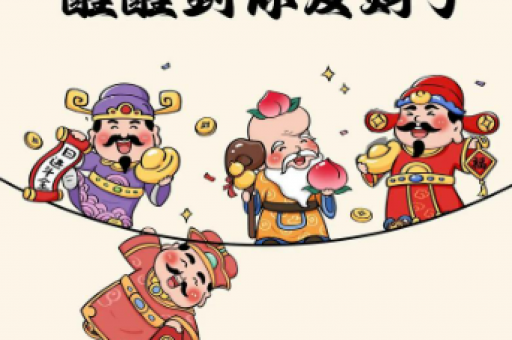能在PowerPoint中制作出倒计时动画效果,真是卷翻了。下面我们来看看如何在PPT中制作出这种动画效果。
1、打开PowerPoint软件,新建文档,如图所示。
2、点击插入—图片—此设备,选择一个背景图片,裁剪成16:9并放大至页面大小,如图所示。

3、输入数字“5”,设置字体、字号、颜色,如图所示。
4、对数字添加动画效果,点击动画—添加动画—添加更多进入动画—基本缩放,如图所示。
5、点击效果选项—轻微缩小,如图所示。
6、将开始设置为与上一动画同时,持续时间设置为0.5秒,如图所示。
7、在对数字添加退出缩放动画,点击添加动画—更多退出效果—缩放,如图所示。

8、开始设置为上一动画之后,持续时间设置为0.75秒,如图所示。
9、复制幻灯片,复制4份,如图所示。
10、将第二、三、四、五页幻灯片的数字分别改为4、3、2、1,如图所示。
11、选中所有幻灯片,将切换设置为自动换片,点击应用到全部,这样倒计时幻灯片动画效果就设置完成,如图所示。
点击放映幻灯片即可看到倒计时动画效果。